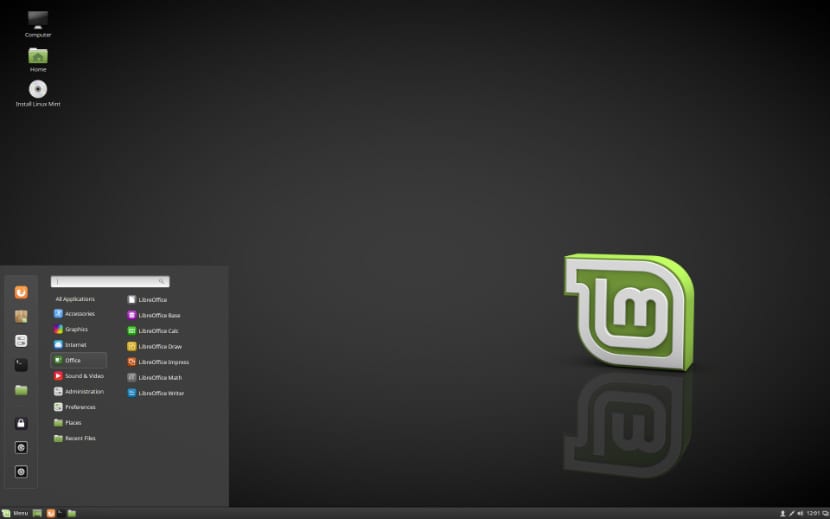
리눅스 민트 18.2 소냐
출시 된 지 이미 몇 주가 남았습니다. Linux Mint의 새 버전 "강력하고 사용하기 쉬운 동시에 현대적이고 우아하며 편안한 운영 체제를 제공하는 것"이라는 철학에 기반한 가장 인기있는 Linux 배포판 중 하나입니다.
Linux Mint 18.2 Sonya는 새 버전의 코드 명입니다. 이 Linux 배포판 우분투 기반, OBEX 파일 전송 기능이 개선되어 새로운 버전의 Xplayer 및 기타 많은 새로운 기능이 추가되었습니다.
Linux Mint 18.2 Sonya를 설치하기위한 요구 사항
- 512MB RAM (1GB 권장).
- 9GB의 여유 디스크 공간 (20GB 권장).
- 그래픽 카드 800 × 600 최소 해상도 (1024 × 768 권장).
- DVD 드라이브 또는 USB 포트
Linux Mint 18.2 Sonya를 설치하는 방법
에서 다운로드를 진행합니다. iso 공식 사이트 시스템의 Torrent 또는 Magnet 링크를 통해 다운로드하는 것이 좋습니다..
다운로드가 완료되면 DVD 또는 일부 USB에 iso를 구울 수 있습니다. DVD에서 수행하는 방법 :
- 윈도우 : Imgburn으로 iso를 녹음 할 수 있습니다., UltraISO, Nero 또는 Windows에없는 다른 프로그램은 ISO를 마우스 오른쪽 버튼으로 클릭 할 수있는 옵션을 제공합니다.
- Linux : 특히 그래픽 환경과 함께 제공되는 환경을 사용할 수 있습니다. Brasero, k3b 및 Xfburn.
USB 설치 매체
- Windows : 그들은 사용할 수 있습니다 범용 USB 설치 또는 Linux Live USB Creator, 둘 다 사용하기 쉽습니다.
Linux : 권장되는 옵션은 dd 명령을 사용하는 것입니다. 데이터를 기록하려면 USB가 마운트 된 드라이브를 확인하는 것이 중요합니다.
dd bs = 4M if = / path / to / Linuxmint.iso of = / dev / sdx && sync
미디어가 준비되면 구성된 설치 장치에서 PC가 부팅되도록 BIOS를 구성하기 만하면됩니다.
초기 Linux Mint 18.2 설치 프로그램 화면은 다음과 같습니다.
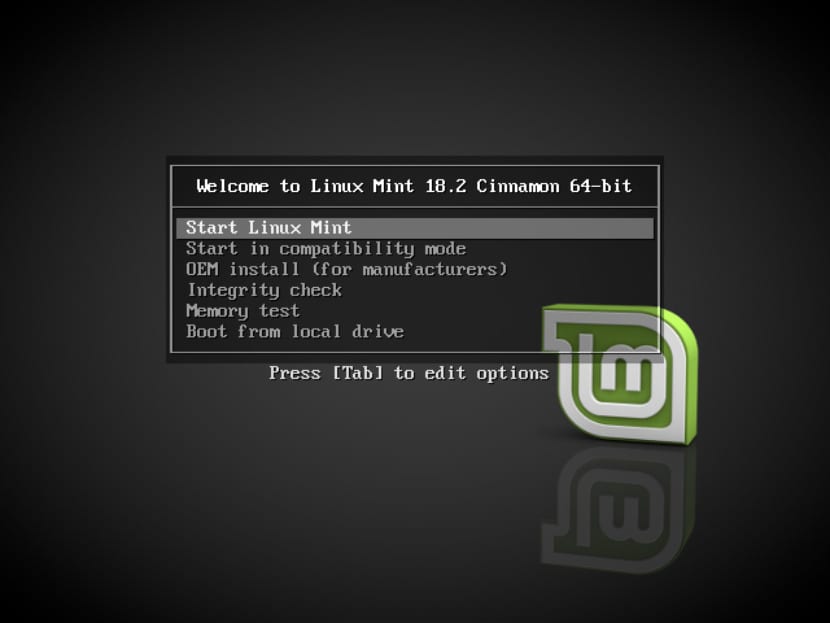
리눅스 민트 18.2 소냐
여기서 그들은 첫 번째 옵션을 선택 그게 "Linux Mint 시작이것이 기본 옵션이므로 선택하지 않으면이 옵션으로 시작됩니다.
이제 Linux Mint 18.2 Sonya 설치에 필요한 모든 것을로드하기 시작합니다.이 프로세스가 끝나면 CD 형태의 아이콘이있는 화면이 표시됩니다.Linux Mint 설치”,이 아이콘을 두 번 클릭하여 설치 프로그램을 시작합니다.
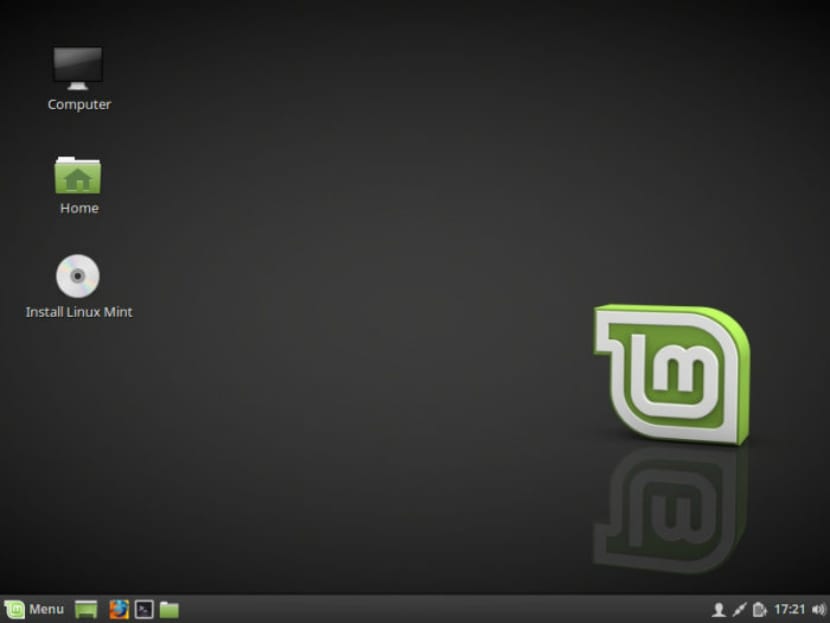
리눅스 민트 18.2 소냐
설치 프로그램을 시작할 때 다음을 요청합니다. 설치 될 언어를 선택합시다 새로운 Linux Mint 시스템. 이 예에서는 스페인어를 선택합니다.
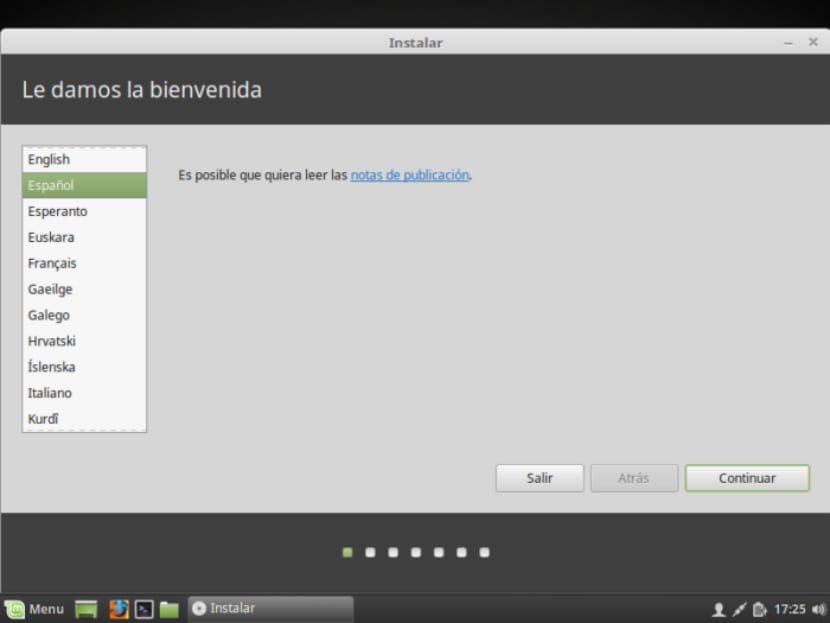
리눅스-민트 -18-3
"계속"버튼으로 진행합니다.
다음 화면에서 타사 소프트웨어, mp3, 플래시, 그래픽 용 독점 드라이버, wifi 등을 설치하도록 제안합니다.
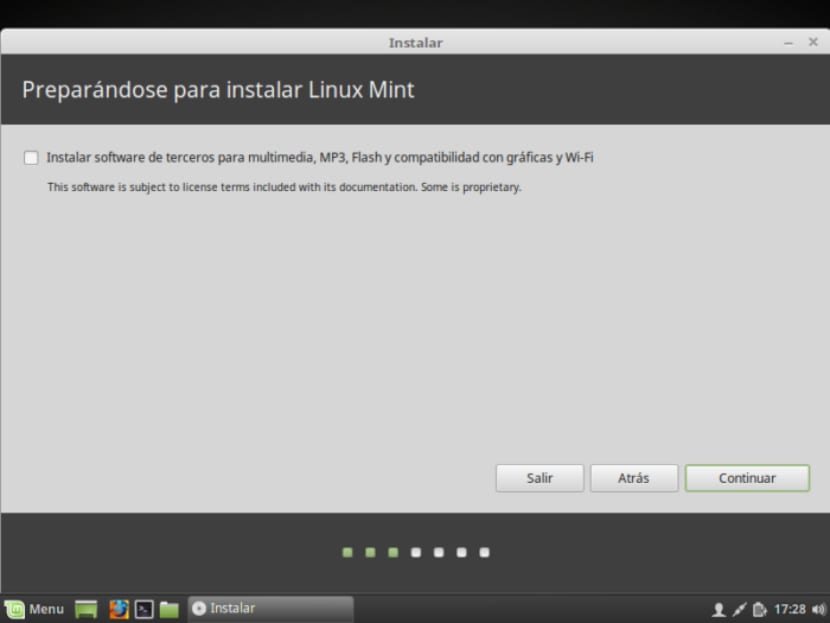
리눅스-민트 -18-
이제이 섹션에서 설치 유형 및 디스크 파티셔닝을 보여줍니다..
일련의 옵션을 볼 수 있습니다.
- Linux Mint를 설치하려면 전체 디스크를 지우십시오.
- 이미 운영 체제가있는 경우 다른 운영 체제와 함께 Linux Mint를 설치하십시오.
- 더 많은 옵션을 통해 파티션 관리, 하드 디스크 크기 조정, 파티션 삭제 등을 할 수 있습니다. 정보 손실을 원하지 않는 경우 권장되는 옵션입니다.
그 후 Linux Mint를 설치할 파티션을 선택하거나 전체 하드 드라이브를 선택합니다.. 파티션을 선택하는 경우 적절한 형식을 지정해야합니다.
파티션 "ext4"를 입력하고 마운트 지점을 루트 "/"로 지정합니다.
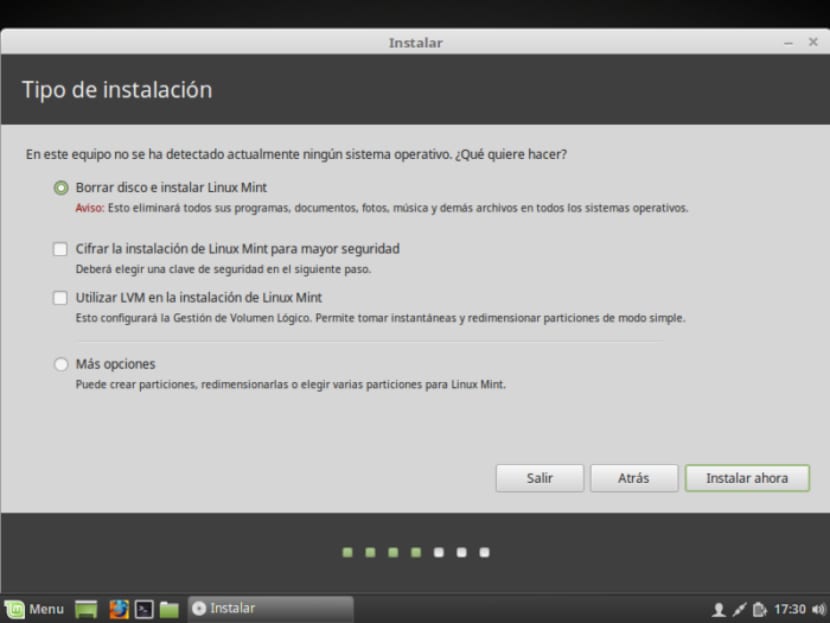
리눅스 민트
이전에 존재했던 파티션이 삭제 될 것임을 경고합니다 (이전에 아무것도 없었으므로 문제가되지 않습니다). 계속을 클릭합니다.
파티션 요약이있는 화면이 표시됩니다. 계속을 클릭하십시오.
설치 모드를 선택할 때 변경 사항을 확인하라는 메시지가 표시되며 "계속"버튼을 클릭하기 만하면됩니다.
시스템이 설치되는 동안 지리적 위치를 파악하고 특정 구성을 제공 할 위치와 같은 몇 가지 옵션을 구성하도록 요청합니다.
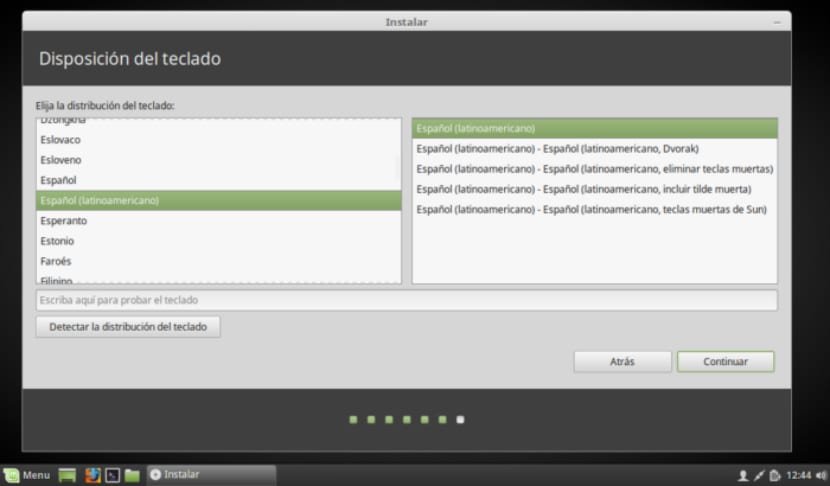
리눅스-민트 -18-2
키보드 구성에서 언어 및 키보드 유형으로 검색합니다.
지금 마지막 섹션에서는 비밀번호로 개인 사용자 계정을 만들도록 요청합니다. 적당한. 시스템이 시작될 때마다 자신을 식별할지 또는 인증을 요청하지 않고 시스템이 자동으로 시작되도록할지 선택할 수도 있습니다.
구성이 완료되면 설치 프로세스가 완료되고 설치가 완료되었음을 알리는 범례가 나타날 때까지만 기다려야합니다.
다시 시작하면됩니다.
시스템을 다시 시작하면 설치 중에 생성 한 사용자 이름과 비밀번호를 입력 할 수 있습니다.
잘 설명 해주셔서 감사합니다. Acer Aspire One에 오래된 Atom 프로세서를 설치했습니다. 훌륭해졌습니다. 넷북이 다시 살아났습니다.